Статическая маршрутизация Протоколы маршрутизации
 Скачать 3.15 Mb. Скачать 3.15 Mb.
|
|
ip nat inside source list 34 pool natpool overload Данная команда говорит роутеру, что у всех пакетов, полученных на внутренний интерфейс и разрешенных списком доступа номер 34, адрес отправителя будет транслирован в адрес из NAT пула “natpool”. Ключ overload указывает, что трансляции будут перегружены, позволяя нескольким внутренним узлам транслироваться на один IP адрес. Теперь NAT настроен. Можем убедиться в этом послав пакет из любой рабочей станции в подсети на сервер yandex.ru (пакет пройдет). Если мы рассмотрим прохождение пакета подробнее, перейдя в режим симуляции, то увидим, что при прохождении пакета через Router1 адрес отправителя изменился(NAT настроен). Раздел 8. Виртуальные локальные сети VLAN. VLAN (аббр. от англ. Virtual Local Area Network) — логическая ("виртуальная") локальная компьютерная сеть, представляет собой группу хостов с общим набором требований, которые взаимодействуют так, как если бы они были подключены к широковещательному домену, независимо от их физического местонахождения. VLAN имеет те же свойства, что и физическая локальная сеть, но позволяет конечным станциям группироваться вместе, даже если они не находятся в одной физической сети. VLAN'ы могут быть настроены на коммутаторах, маршрутизаторах, других сетевых устройствах. Преимущества: 1 - Облегчается перемещение, добавление устройств и изменение их соединений друг с другом. 2 - Достигается большая степень административного контроля вследствие наличия устройства, осуществляющего между сетями VLAN маршрутизацию на 3-м уровне. 3 - Уменьшается потребление полосы пропускания по сравнению с ситуацией одного широковещательного домена. 4 - Сокращается непроизводственное использование CPU за счет сокращения пересылки широковещательных сообщений. 5 - Предотвращение широковещательных штормов и предотвращение петель. Лабораторная работа № 10. Настройка VLAN на одном коммутаторе Cisco. В данной работе рассматривается настройка VLAN на коммутаторе фирмы Сisco на его портах доступа. Создайте сеть, логическая топология которой представлена на рис.9.1. Компьютеры соединены коммутатором Cisco 2960-24ТТ. В таблице 9.1 приведены адреса компьютеров. Задача данной работы – сделать две независимые группы компьютеров: ПК0, ПК1 и ПК2 должны быть доступны только друг для друга, вторая независимая группа - компьютеры ПК3 и ПК4. Для этого создадим два отдельных VLAN (рис.8.1) VLAN 3 VLAN 2 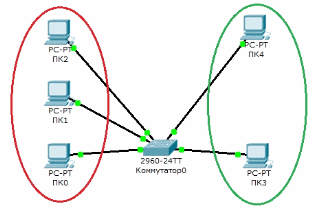 Рис. 8.1. Схема сети с одним коммутатором. Таблица 8.1.
Далее будем считать, что ПК0, ПК1 и ПК2 находятся в VLAN 2, а ПК3 и ПК4 находятся в VLAN 3. Для проверки конфигурации хоста ПК0 выполним команду ipconfig. Результат выполнения команды на рисунке 8.2. При желании можно выполнить аналогичную проверку на остальных хостах. 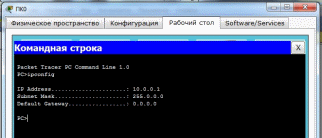 Рис.8.2. Проверка конфигурации хоста Используя команду PING проверим связь между всеми компьютерами. Сейчас они в одной сети и все доступны друг для друга Теперь займемся настройкой VLAN 2 и VLAN3, чтобы структурировать сети на коммутаторе и навести в них порядок. Далее перейдем к настройке коммутатора. Откроем его консоль. Для того чтобы это выполнить в Packet Tracer дважды щелкните левой кнопкой мыши по коммутатору в рабочей области. В открывшемся окне перейдите на вкладку CLI. Вы увидите окно консоли. Нажмите Enter, чтобы приступить к вводу команд. Информация, которая в данный момент отражена на консоли, свидетельствует о том что интерфейсы FasteEthernet0/1 – FasteEthernet0/5 находятся в рабочем состоянии. Перейдем в привилегированный режим выполнив команду enable: Switch>en Switch# Просмотрим информацию о существующих на коммутаторе VLAN-ах (рис.8.3). Для этого выполним следующую команду: Switch#sh vl br 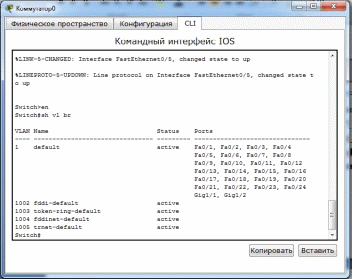 Рис.8.3. Просмотр информации о VLAN на коммутаторе. В результате выполнения команды на экране появится: номера VLAN – первый столбец, название VLAN - второй столбец, состояние VLAN (работает он в данный момент или нет) – третий столбец, порты принадлежащие к данному VLAN – четвертый столбец. Как мы видим по умолчанию на коммутаторе существует пятьVLAN-ов. Все порты коммутатора по умолчанию принадлежат VLAN 1. Остальные четыре VLAN являются служебными и используются не очень часто. Для реализации сети, которую мы запланировали сделать, создадим на коммутаторе еще два VLAN. Для этого в привилегированном режиме выполните следующую команду: Switch#conf t Enter configuration commands, one per line. End with CNTL/Z. Switch(config)# для перехода в режим конфигурации. Вводим команду VLAN 2. Данной командой вы создадите на коммутаторе VLAN с номером 2. Указатель ввода Switch(config)# изменится на Switch(config-vlan)# это свидетельствует о том, что вы конфигурируете уже не весь коммутатор в целом, а только отдельный VLAN, в данном случае VLAN номер 2. Если вы используете команду «vlan x», где x номер VLAN, когда VLAN x еще не создан на коммутаторе, то он будет автоматически создан и вы перейдете к его конфигурированию. Когда вы находитесь в режиме конфигурирования VLAN, возможно изменение параметров выбранной виртуальной сети, например можно изменить ее имя с помощью команды name. Для достижения поставленной в данном посте задачи, сконфигурируем VLAN 2 следующим образом: Switch(config)#vlan 2 Switch(config-vlan)#name subnet_10 Switch(config)#interface range fastEthernet 0/1-3 Switch(config-if-range)#switchport mode access Switch(config-if-range)#switchport access vlan 2 Разберем данную конфигурацию. Как уже говорилось ранее командой VLAN 2, мы создаем на коммутаторе новый VLAN с номером 2. Команда name subnet_10 присваивает имя subnet_10 виртуальной сети номер 2. Выполняя команду interface range fastEthernet 0/1-3 мы переходим к конфигурированию интерфейсов fastEthernet0/1, fastEthernet0/2 и fastEthernet0/3 коммутатора. Ключевое слово range в данной команде, указывает на то, что мы будем конфигурировать не один единственный порт, а целый диапазон портов, в принципе ее можно не использовать, но тогда последние три строки придется заменить на: Switch(config)#interface fastEthernet 0/1 Switch(config-if)#switchport mode access Switch(config-if)#switchport access vlan 2 Switch(config)#interface fastEthernet 0/2 Switch(config-if)#switchport mode access Switch(config-if)#switchport access vlan 2 Switch(config)#interface fastEthernet 0/3 Switch(config-if)#switchport mode access Switch(config-if)#switchport access vlan 2 Команда switchport mode access конфигурирует выбранный порт коммутатора, как порт доступа (аксесс порт). Команда switchport access vlan 2 указывает, что данный порт является портом доступа для VLAN номер 2. Выйдите из режима конфигурирования, дважды набрав команду exit и просмотрите результат конфигурирования (рис.8.4), выполнив уже знакомую нам команду sh vl br еще раз: 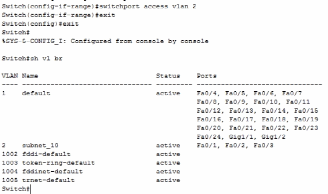 Рис.8.4. Распределение портов на VLAN. На коммутаторе появился еще один VLAN с номером 2 и именем subnet_10, портами доступа которого являются fastEthernet0/1, fastEthernet0/2 и fastEthernet0/3. Далее аналогичным образом создадим VLAN 3 с именем subnet_192 и сделаем его портами доступа интерфейсы fastEthernet0/4 и fastEthernet0/5. Результат должен получиться следующим (рис.8.5): 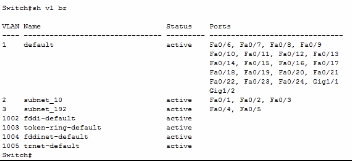 Рис.8.5. Распределение портов на VLAN. В принципе уже все готово и наша сеть настроена. Осталось лишь ее немного протестировать. Перейдите в консоль компьютера ПК0. Пропингуйте с него остальные компьютеры сети. Компьютеры ПК1 и ПК2 доступны, а компьютеры ПК3 и ПК4 не доступны. Все пять компьютеров теоретически должны находится в одной подсети 10.0.0.0/8 и видеть друг друга, на практике они находятся в разных виртуальных локальных сетях и поэтому не могут взаимодействовать между собой. Лабораторная работа № 11. Настройка VLAN на двух коммутаторах Cisco. Создайте сеть, логическая топология которой представлена на рис.8.6. Компьютеры соединены коммутатором Cisco 2950-24. В таблице 8.2 приведены адреса компьютеров. VLAN 20 VLAN 30 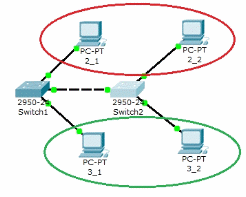 Рис.8.6. Схема сети. Таблица 8.2.
Далее будем считать, что 2_1 и 2_2 находятся в VLAN 20, а 3_1 и 3_2 находятся в VLAN 30. Проверим связность получившейся сети. Для этого пропингуем с 2_1 все остальные компьютеры. Поскольку пока в сети нет разделения на VLAN, то все компьютеры должны быть доступны. Теперь займемся настройкой VLAN 20 и VLAN30, чтобы структурировать сети на коммутаторах. Перейдите к настройке коммутатора Switch1. Откройте его консоль. В открывшемся окне перейдите на вкладку CLI, войдите в привилегированный режим и настройте VLAN 20 и VLAN30 согласно таблице 2. Создайте на коммутаторе VLAN 20. Для этого в привилегированном режиме выполните следующую команду: Switch1#conf t Enter configuration commands, one per line. End with CNTL/Z. Switch(config)# для перехода в режим конфигурации и настройте VLAN 20 и VLAN 30 следующим образом: Switch1(config)#vlan 20 Switch1(config)#interface fastEthernet 0/1 Switch1(config-if-range)#switchport mode access Switch1(config-if-range)#switchport access vlan 20 Switch1(config-if-range)#exit Switch1(config)#vlan 30 Switch1(config)#interface fastEthernet 0/2 Switch1(config-if-range)#switchport mode access Switch1(config-if-range)#switchport access vlan 30 Просмотрите информацию о существующих на коммутаторе VLAN-ах командой: Switch1#sh vl br У вас должен получится результат, показанный на рис.8.7. 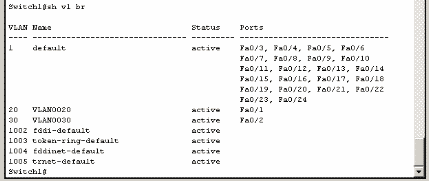 Рис. 8.7. Конфигурация Switch1. Аналогичным образом сконфигурируйте Switch2 (рис. 8.8). 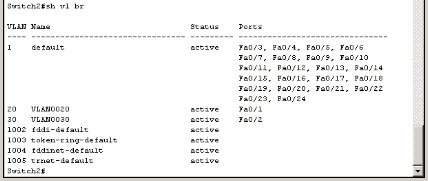 Рис. 8.7. Конфигурация Switch2. Поскольку в данный момент нет обмена информации о вилланах, то компьютеры будут пинговать только себя. Теперь организуем магистраль обмена между коммутаторами. Для этого настроим третий порт на каждом коммутаторе как транковый. Войдите в консоль коммутатора Switch1 и задайте транковый порт: Switch1> |
